PLC与intouch之间通讯经典教程
Intouch iFIX与PLC通讯设置
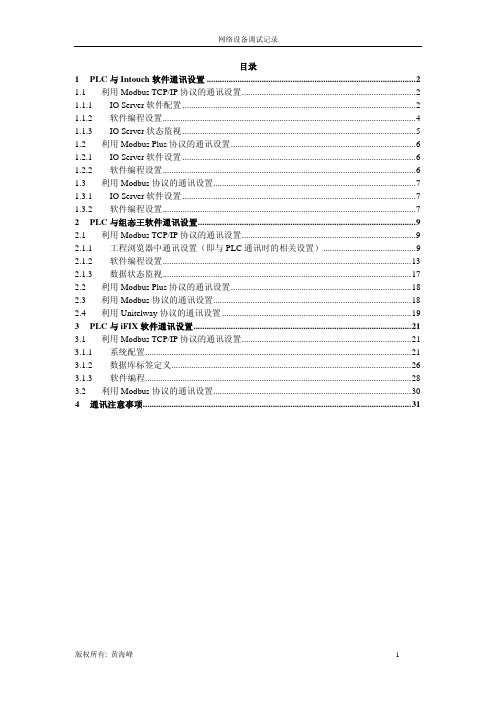
目录1PLC与Intouch软件通讯设置 (2)1.1 利用Modbus TCP/IP协议的通讯设置 (2)1.1.1 IOServer软件配置 (2)1.1.2 软件编程设置 (4)Server状态监视 (5)1.1.3 IO1.2 利用Modbus Plus协议的通讯设置 (6)Server软件设置 (6)1.2.1 IO1.2.2 软件编程设置 (6)1.3 利用Modbus协议的通讯设置 (7)Server软件设置 (7)1.3.1 IO1.3.2 软件编程设置 (7)2PLC与组态王软件通讯设置 (9)2.1 利用Modbus TCP/IP协议的通讯设置 (9)2.1.1 工程浏览器中通讯设置(即与PLC通讯时的相关设置) (9)2.1.2 软件编程设置 (13)2.1.3 数据状态监视 (17)2.2 利用Modbus Plus协议的通讯设置 (18)2.3 利用Modbus协议的通讯设置 (18)2.4 利用Unitelway协议的通讯设置 (19)3PLC与iFIX软件通讯设置 (21)3.1 利用Modbus TCP/IP协议的通讯设置 (21)3.1.1 系统配置 (21)3.1.2 数据库标签定义 (26)3.1.3 软件编程 (28)3.2 利用Modbus协议的通讯设置 (30)4通讯注意事项 (31)1 PLC与Intouch软件通讯设置Intouch软件中与施耐德PLC相关的驱动只有三种:Modbus TCP/IP、Modbus Plus、Modbus。
1.1 利用Modbus TCP/IP协议的通讯设置Server软件配置1.1.1 IO首先启动Intouch软件中的IOServer软件(软件与Intouch软件不同时提供,除非盗版):Modicon MODBUS Ethernet软件,见下图所示:IO Server软件选择画面Server配置软件启动后,点击Configure->Server Settings…菜单,见下图所示:在弹出对话框中主要设置两个参数:Protocol Timer Tick:该时间必须是最快刷新数据所需时间的2~4倍;Start automatically as Windows NT Service:如需系统启动后,该IO Server驱动自动运行时,可以选中。
InTouch与西门子及施耐德PLC通讯
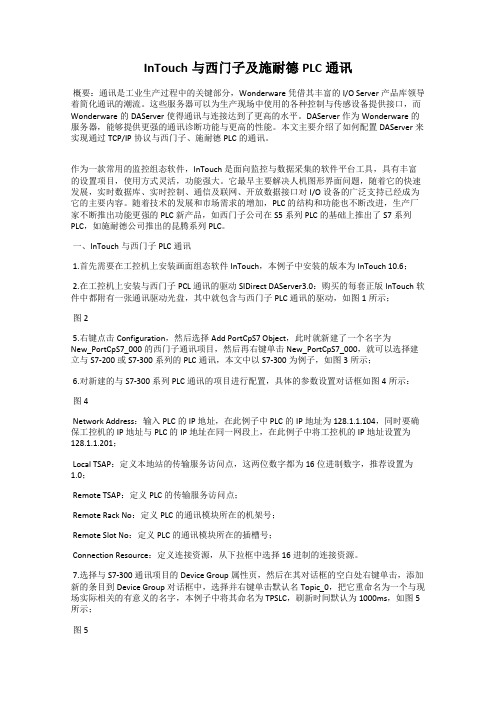
InTouch与西门子及施耐德PLC通讯概要:通讯是工业生产过程中的关键部分,Wonderware 凭借其丰富的I/O Server产品库领导着简化通讯的潮流。
这些服务器可以为生产现场中使用的各种控制与传感设备提供接口,而Wonderware的DAServer使得通讯与连接达到了更高的水平。
DAServer作为Wonderware 的服务器,能够提供更强的通讯诊断功能与更高的性能。
本文主要介绍了如何配置DAServer来实现通过TCP/IP协议与西门子、施耐德PLC的通讯。
作为一款常用的监控组态软件,InTouch是面向监控与数据采集的软件平台工具,具有丰富的设置项目,使用方式灵活,功能强大。
它最早主要解决人机图形界面问题,随着它的快速发展,实时数据库、实时控制、通信及联网、开放数据接口对I/O设备的广泛支持已经成为它的主要内容。
随着技术的发展和市场需求的增加,PLC的结构和功能也不断改进,生产厂家不断推出功能更强的PLC新产品,如西门子公司在S5系列PLC的基础上推出了S7系列PLC,如施耐德公司推出的昆腾系列PLC。
一、InTouch与西门子PLC通讯1.首先需要在工控机上安装画面组态软件InTouch,本例子中安装的版本为InTouch 10.6;2.在工控机上安装与西门子PCL通讯的驱动SIDirect DAServer3.0:购买的每套正版InTouch软件中都附有一张通讯驱动光盘,其中就包含与西门子PLC通讯的驱动,如图1所示;图25.右键点击Configuration,然后选择Add PortCpS7 Object,此时就新建了一个名字为New_PortCpS7_000的西门子通讯项目,然后再右键单击 New_PortCpS7_000,就可以选择建立与S7-200或S7-300系列的PLC通讯,本文中以S7-300为例子,如图3所示;6.对新建的与S7-300系列PLC通讯的项目进行配置,具体的参数设置对话框如图4所示:图4Network Address:输入PLC的IP地址,在此例子中PLC的IP地址为128.1.1.104,同时要确保工控机的IP地址与PLC的IP地址在同一网段上,在此例子中将工控机的IP地址设置为128.1.1.201;Local TSAP:定义本地站的传输服务访问点,这两位数字都为16位进制数字,推荐设置为1.0;Remote TSAP:定义PLC的传输服务访问点;Remote Rack No:定义PLC的通讯模块所在的机架号;Remote Slot No:定义PLC的通讯模块所在的插槽号;Connection Resource:定义连接资源,从下拉框中选择16进制的连接资源。
PLC与intouch之间通讯经典教程
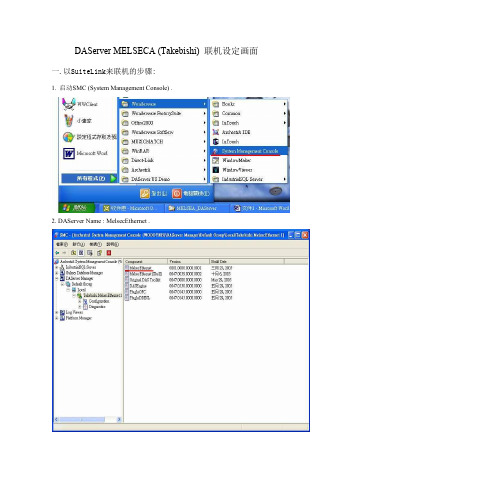
Browse OPC ItemBrowse OPC I点t击em这Br个ow按se钮OP,C 会It出em现Br一ow个se浏览OPC服务器的对话框, O通P过C 拖It拽em操作可以进行标签登录。
选中拖入的标签,然后点击下方的
,出现一个
在Itemname中默认,不要填写任何就可以,直接点ok,添加完成后,回到前面,点击device items中就会出现选择好的标签名, 然后双击选中一个名字,复制,在下面的与intouch链接中需要用到
12. 关闭关闭关闭关闭MelsecEthernet ,于Takebishi.MelsecEthernet.1上按下鼠标右键,选到
Deactivate Server 就可以关闭Daserver .
整体架构如下图整体架构 如下图整体架构如下图整 体架构如下图:
二.以IAS OPC Client来联机的步骤:
4. 在点选红框处的”+”,新增Item .
5. 再点选红框处的”…” ,可以进入OPCServer Browser 6. 点选路径(MELSECA\PLC_Q),选到Item (D0).
7. 鼠标左键点到D0,不要放开再拖到Basket 窗口再放开鼠标左键,再按OK钮. 8. 再将Attribute 改成你要的Name .
2. 新建一个标记名 myTag1 类型必须为 I/O型, 其访问名为 myExcel 项目为r1c1 (即访问第一行第一列单元格) 这样,这个TAG就可和你的EXCEL动态交换了 我不知道TAG就和EXCEL进行动态交换了,它们动态交换有何特征呀,有何显示, 你怎样才能知道它们在动态交换呀? 我是先启动InTouch在启动EXCEL的.各位大虾请指教.
2、 OPCLink中的配置
Intouch 与ormon(CJ1G)PLC 以太网通讯连接设置方法

一、准备条件 1、CX-ONE与欧姆龙PLC以太网通讯成功。 2、Intouch所需的软件安装完成。
二、设置如下: 1、设置PLC 的地址:192.168.250.1,Intouch 计算机的IP地址:192.168.250.2。 打开桌面上的“网上邻居”,选择“本地连接”右击选择“属性”如图1所示。
拨码器,拨码器、选择右键“Device Groups”添加Topic_1,重命名为CJ1,如图11所示。 图11
2、右键点击“ArchestrA.DASOMFINSEnet.1”选择activate server(选择自动启动模 式),如图12所示。
图12
13、打开INTOUCH 软件,创建访问名:如图13所示。 图13
14、欧姆龙地址为CIO起头,项目名为PLC地址,如图14所示 图14
图1
2、选择“Internet协议(TCP/IP)”的属性如图2所示。 图2
3、设置计算机的IP地址:192.168.250.2,如图3所示。 图3
4、安装Factory Suite 2000 IO Commmon,如图4所示。 图4
。 5、安装Omron FINS Ethernet DAServer,如图5所示
图8
9、右键添加Add Device object,如图9所示 图9
10、设置New_Device_000 Parameters Modet:plc 的系列 ID:PLC 中的IP 地址 Source network address number :0, Source Node Number:DASERVER 运行在计算机上得网络IP 地址,如果计 算机的IP 为192.168.250.2,那么Source Node Number 为2 Destination network address number:0, Destination Node number:在欧姆龙的PLC 上有两个16 位的拨码器,比如: 高位拨码器,0,地位拨码器,1。则Destination Node number 为1. Destination Nuit number:在欧姆龙的PLC 上有一个对应的Nuit 的16 位的
INTOUCH和PLC连接

3
2021/12/26
2021/12/26
精品PPT
需要(xūyào)注意的几个问题
1、如何实现INTOUCH和PLC设备(shèbèi)
的联接?
2、怎样对PLC中的数据进行读写?
3、怎样把从PLC读来数据与监控界面中的
动画建立起连接?
2021/12/26
2021/12/26
就非常简单,只需要在欲设置动画的构件的动画组态属性设置对话框
中选中相应的动画连接复选框,然后将对应的数据对象与之连接起来
就行了.
比如说PLC系统中有一个指示灯,它是由I0.0控制的,如果我们要监
视它的状态该哪么来做呢?
首先我们肯定要在监控界面中画一个指示灯构件,然后双击它,这
时会出现如图13所示的“动画组态”属性设置
出现(chūxiàn)如下S7 参数设置对话框:
2021/12/26
2021/12/26
9
精品PPT
Network Address: 输入(shūrù)PLC 的IP地址,在此例
子中,PLC 的IP地址是192.168.10.10,其中plc02的IP
地址为192.168.10.11,plc03的IP地址为
2
精品PPT
InTouch HMI软件用于可视化和控制工业生产
过程。它为工程师提供了一种易用的开发环
境(huánjìng)和广泛的功能,使工程师能够快
速地建立、测试和部署强大的连接和传递实
时信息的自动化应用。InTouch软件是一个开
放的、可扩展的人机界面,为定制应用程序
设计提供了灵活性,同时为工业中的各种自
26
驱动_AVEVA INTOUCH和西门子S7200SmartPLC通讯设置

AVEVA驱动链接Smart200PLC目录1 说明 (2)1.1驱动支持说明及安装选择 (2)1.2驱动安装事项 (2)2 配置过程 (2)2.1DASSIDirect配置链接SMART200过程 (2)2.2SIDIR配置链接SMART200过程 (6)3 OI 配置SMART200配置页面示例 (10)4 西门子PC ACCESS通过OPC协议采集SMART200 (10)1说明组态软件从现场PLC读取数据,均需要经过驱动程序,本说明文档为配置A VEV A(原Wonderware)驱动,读取西门子SMART200PLC数据,本次使用使用CPU型号为SIEMENS 200SMART SR30。
1.1驱动支持说明及安装选择A VEV A(原Wonderware)驱动有DA和OI两种类型的驱动,两种驱动在数据采集逻辑配置本质上无较大区别,由于DA在面对单台计算机采集大批量点位的环境会面临着硬件、软件服务承载能力以及内存分配等限制,OI版本驱动对此做了优化,可以多实例来分别去采集,从架构层面来解决大型项目现场单台服务器的数据采集问题,DA驱动后续不再继续更新,OI驱动将保持持续更新,包括兼容新版本操作系统、以及新型号硬件。
因此在新项目种建议使用OI驱动,而不是DA。
DA西门子驱动DASSIDirect,支持带以太网模块的200、200SMART、300、400,3.0SP1版本驱动支持1200、1500较老固件版本的数采,某些固件版本需要配置博图。
OI西门子驱动SIDIR,支持带以太网模块的300、400、1200、1500,支持1200、1500的Symbol地址,支持平台种AutoBuild符号化模板。
由于OI驱动官方并不显示支持SMART200型号PLC,但当前此PLC依然在市面上非常常见,特别是小型项目上。
因此此文档用于说明该型号的链接方式。
注:OI驱动多实例采集功能需要使用专业版或高级版采集驱动,标准版不支持多实例。
intouch_daserver连AB5000PLC步骤
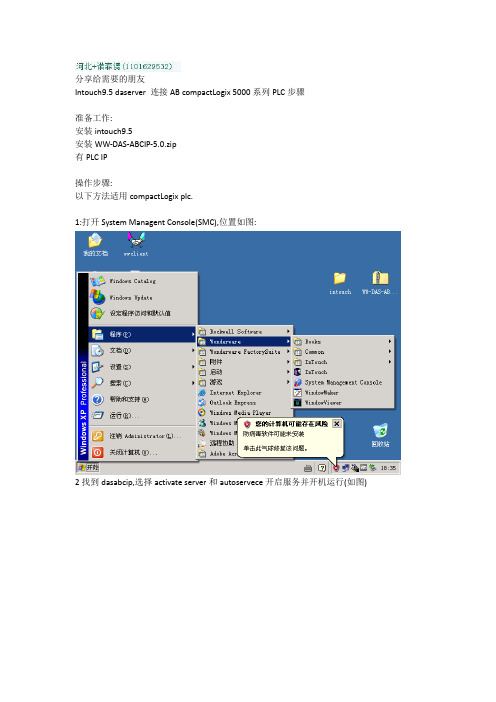
分享给需要的朋友Intouch9.5 daserver 连接AB compactLogix 5000系列PLC步骤准备工作:安装intouch9.5安装WW-DAS-ABCIP-5.0.zip有PLC IP操作步骤:以下方法适用compactLogix plc.1:打开System Managent Console(SMC),位置如图:2找到dasabcip,选择activate server和autoservece开启服务并开机运行(如图)3右键点击configuration,添加新的PORT,建立如图结构,并在new_enb_cplx中输入plc的ip: 4点击new_logix_cplx_000进行CPU的配置,如图:5在右边的配置窗口找到device groups,如图右键添加设备组, 组名称就是以后变量访问的topic name.这里用的是plc2.6同样在device items中,做好变量映射.关于变量映射:相当于为PLC变量的访问名起一个简短易于引用的别名.intouch用别名或访问名都可以访问到PLC中的变量.别名指向访问名,名字可以自己起.访问名相当于变量地址,可以从rslinx里的变量监视器中查看.上图是要访问plc建立在mainprogram下的变量abcd_1,和数组cde_2[0]时的例子. Intouch也可以不建立这个别名,直接使用访问名进行通讯以下还有两个内容:1,使用wwclient连接监视修改变量.2使用intouch连接监视变量.并查看wwclient进行的修改.一:使用wwclient连接监视修改变量.1打开wwclient2右键选择create通过DASABCIP建立到PLC连接, topicname填写为上面建立的plc2.节点名因为使用的是默认的节点所以留空. Application填写dasabcip,通过这个桥梁来连接PLC. 连接类型:哪个都可以连上,用IOT.3右键选择item,建立要监视的变量,这里用了之前建立的w3. Poke是修改变量的值.二intouch连接打开intouch,摆个文本框,选择模拟量,I/O类型,步骤如图:。
intouch通过mpi通讯
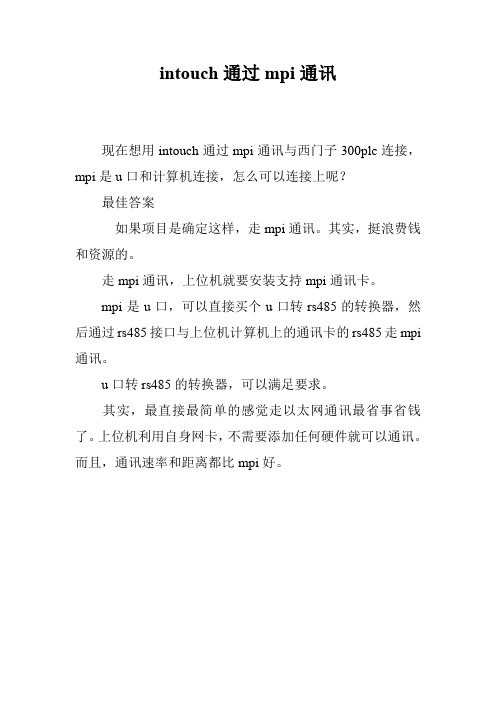
intouch通过mpi通讯
现在想用intouch通过mpi通讯与西门子300plc连接,mpi是u口和计算机连接,怎么可以连接上呢?
最佳答案
如果项目是确定这样,走mpi通讯。
其实,挺浪费钱和资源的。
走mpi通讯,上位机就要安装支持mpi通讯卡。
mpi是u口,可以直接买个u口转rs485的转换器,然后通过rs485接口与上位机计算机上的通讯卡的rs485走mpi 通讯。
u口转rs485的转换器,可以满足要求。
其实,最直接最简单的感觉走以太网通讯最省事省钱了。
上位机利用自身网卡,不需要添加任何硬件就可以通讯。
而且,通讯速率和距离都比mpi好。
intouch与plc通讯配置

intouch与plc通讯配置
intouch7.0与plc通讯配置
首先,选择intouch7.0 命令里的I / O Servers的modicon MODBUS 命令
弹出MODBUS窗口,在MODBUS窗口中,点击Com Port Settings命令
点击后弹出窗口
然后点击Topic Definition…命令
弹出窗口
点击New 按钮,弹出窗口
在Topic name中填写PLC,在Com port中填写串口端,在Slave ID 中填写plc通讯地址,在Slave Device Type中选择 E Model PLC (6 digit) 如图:
点击OK后,点击T opic Definition窗口的Done按钮此时I / O Servers配置完成。
打开INTOUCH7.0 应用程序,点击配置下的访问名项
弹出访问窗口
点击添加按钮,弹出添加访问窗口,填写访问数据,如下图
填写完毕后点击确定即可。
这是INTOUCH与PLC的通讯即建立成功
在启动intouch程序前首先要先启动I/O Servers程序组里的modicon modbus程序。
触摸屏如何与PLC通信
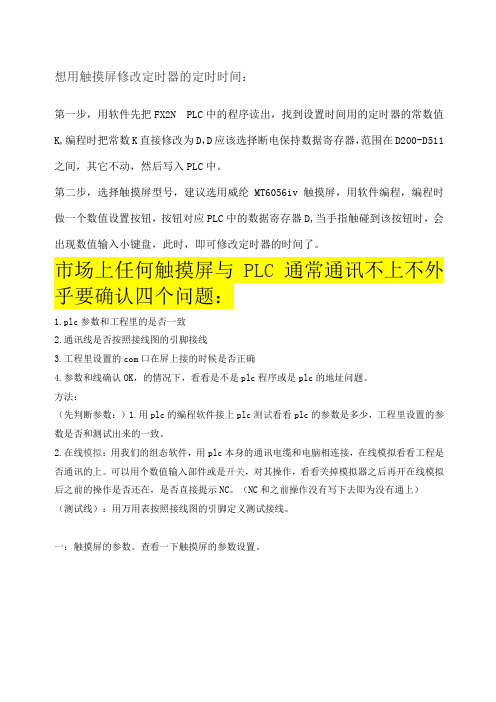
想用触摸屏修改定时器的定时时间:第一步,用软件先把FX2N PLC中的程序读出,找到设置时间用的定时器的常数值K,编程时把常数K直接修改为D,D应该选择断电保持数据寄存器,范围在D200-D511之间,其它不动,然后写入PLC中。
第二步,选择触摸屏型号,建议选用威纶MT6056iv触摸屏,用软件编程,编程时做一个数值设置按钮,按钮对应PLC中的数据寄存器D,当手指触碰到该按钮时,会出现数值输入小键盘,此时,即可修改定时器的时间了。
市场上任何触摸屏与PLC通常通讯不上不外乎要确认四个问题:1.plc参数和工程里的是否一致2.通讯线是否按照接线图的引脚接线3.工程里设置的com口在屏上接的时候是否正确4.参数和线确认OK,的情况下,看看是不是plc程序或是plc的地址问题。
方法:(先判断参数:)1.用plc的编程软件接上plc测试看看plc的参数是多少,工程里设置的参数是否和测试出来的一致。
2.在线模拟:用我们的组态软件,用plc本身的通讯电缆和电脑相连接,在线模拟看看工程是否通讯的上。
可以用个数值输入部件或是开关,对其操作,看看关掉模拟器之后再开在线模拟后之前的操作是否还在,是否直接提示NC。
(NC和之前操作没有写下去即为没有通上)(测试线):用万用表按照接线图的引脚定义测试接线。
一:触摸屏的参数。
查看一下触摸屏的参数设置。
这里面有几个参数需要特别注意的1:通信口的设置---------一定要确认清楚PLC连接触摸屏的COM1口还是COM2口2:设备类型------------------这个是最重要的,如果协议没选对的话,其他就不用说了3:连接方式------------------PLC跟触摸屏的连线,确认好事RS485,还是RS232C4:接口参数跟PLC站号----------------一定要跟PLC里面的设置一致。
二:如果参数确认设置好了,接下来就排查线路的问题。
确认RS485,RS232C的做线是否正确,触摸屏与各种PLC接线的做法不一样。
S7-200与Intouch通讯
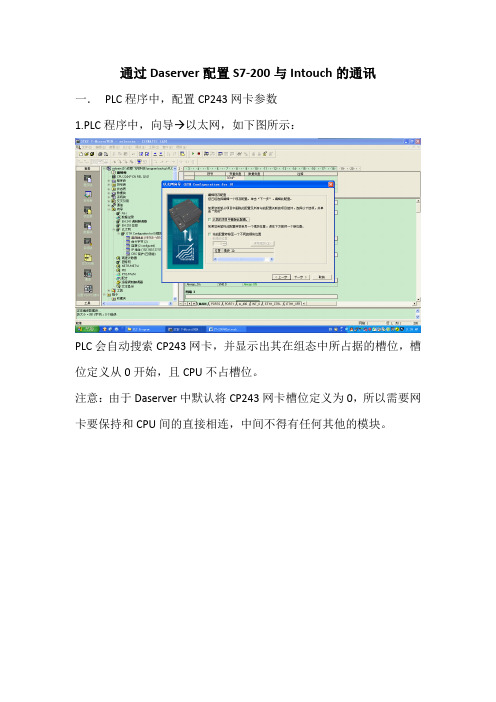
通过Daserver配置S7-200与Intouch的通讯一.PLC程序中,配置CP243网卡参数
1.PLC程序中,向导 以太网,如下图所示:
PLC会自动搜索CP243网卡,并显示出其在组态中所占据的槽位,槽位定义从0开始,且CPU不占槽位。
注意:由于Daserver中默认将CP243网卡槽位定义为0,所以需要网卡要保持和CPU间的直接相连,中间不得有任何其他的模块。
2. 设定网卡地址,使PLC与上位机保持在同一网络路径下:
3. 设定需要和CP243进行通讯连接数目,最多支持8个通讯连接站点:
4.数据传输站点及参数配置:选择服务器连接模式,可以选择接受所有连接或指定IP address的连接。
本地属性(PLC):TSAP:“10.01”,“01”指CP243所在的槽位,最好是保持在00位,即CP243直接插在CPU后面。
远程属性(上位机):TSAP:“10.03”,请记录并与后续DAserver中保持一致。
5.完成向导配置,并download至CPU中。
二DaServer配置
1.安装DAServer DASSIDirect驱动程序,添加port CpS7 :
2. 添加New_S7_CP200_000,指定将要连接的模块IP address,并配置相应的Local TASP & Remote TASP属性,并添加出相应的Device Group Or Device Items,即可完成设定。
Local指上位机,Remote指PLC。
注意和PLC中CP243设定相对应。
- 1、下载文档前请自行甄别文档内容的完整性,平台不提供额外的编辑、内容补充、找答案等附加服务。
- 2、"仅部分预览"的文档,不可在线预览部分如存在完整性等问题,可反馈申请退款(可完整预览的文档不适用该条件!)。
- 3、如文档侵犯您的权益,请联系客服反馈,我们会尽快为您处理(人工客服工作时间:9:00-18:30)。
一.以SuiteLink来联机的步骤:
1. 启动SMC (System Management Console) .
2. DAServer Name : MelsecEthernet .
3. 将PokБайду номын сангаас Mode 选成: Control Mode .
12. 关闭关闭关闭关闭MelsecEthernet ,于Takebishi.MelsecEthernet.1上按下鼠标右键,选到
Deactivate Server 就可以关闭Daserver .
整体架构如下图整体架构 如下图整体架构如下图整 体架构如下图:
二.以IAS OPC Client来联机的步骤:
Browse OPC ItemBrowse OPC I点t击em这Br个ow按se钮OP,C 会It出em现Br一ow个se浏览OPC服务器的对话框, O通P过C 拖It拽em操作可以进行标签登录。
选中拖入的标签,然后点击下方的
,出现一个
在Itemname中默认,不要填写任何就可以,直接点ok,添加完成后,回到前面,点击device items中就会出现选择好的标签名, 然后双击选中一个名字,复制,在下面的与intouch链接中需要用到
Intouch7.11 DDE接口: 支持远程DDE通讯,运行DDEShare.exe定义DDE共享项(假设Share), 关键性参数[大小写不敏感]: APPLICATION名: View TOPIC名: Tagname 本机方式访问位号的命令路径就是:View|Tagname!位号; 远程访问步骤如下: 1> 使客/服之间的用户名、密码与工作组名分别相同; 5> 运行ddeshare.exe,设置dde共享项Share及Application与Topic参数,并建立信任关
Update R指a定tePUpLdCa的te RpaotlelUipndga周te期。 RateUpdate Rate # DDE# DDE# DDE# D为D为E的为主为题:名:的:主: 题端"_名口" +的名"主称_"题端+名口"的名_"主称+ 题端"_名口" 名+ 称组端名口称名组称名 +称# 组不+名需称+要组变+名更称 其他的设定。
参考 ※从OPC客户端直接指定[outproc],经过DCOM来接续,如果OPC服务器已经在运行中,有时会出现“已经 启动”的提示。在OPC服务器的DCOM设定中选择“交互式用户”,可以解决这一问题。 ※从不支持Outproc的VB6.0等软件向OPC进行访问时,DDE/SuiteLink与OPC会不能启动。
系; 6> 运行Intouch,并启动工程; 7> 运行Excel,访问位号的DDE路径格式: =‘\\服务器机名\NDDE$ ‘| Share!‘位号名’
按以下的方法: 1。 新建一个访问名 myExcel
其应用程序名为 excel 主题名 book1.xls(或者输入带完整路径的EXCEL工作薄名) 注意通讯采用DDE
4. 在点选红框处的”+”,新增Item .
5. 再点选红框处的”…” ,可以进入OPCServer Browser 6. 点选路径(MELSECA\PLC_Q),选到Item (D0).
7. 鼠标左键点到D0,不要放开再拖到Basket 窗口再放开鼠标左键,再按OK钮. 8. 再将Attribute 改成你要的Name .
定义InTouch的访问名称
设定通讯协议设定通讯 协选议择设"D定DE通"或讯"协Su议ite设L定ink"。 通讯协议
从InTouch的[系统]菜单中选择[访问名称]。点击[添加]按钮, 会出现下图的画面,从而进行OPC访问名称的定义。
访问名称访问名 称指访定问In名To称uc访h软问件中所指定的任意的名称。 名称 程序名称程序名 称作程为序程名序称名程称序输入"FSGateway"。 名称 主题名称主题名 称指主定题在名SM称C中主指题定的主题名称 名在称上例中主题名称为[New_OPC_000_New_OPCGroup_000]。
服务器名称服务器 名指称定服OP务C服器务名器称服 务的器Pr名og称.ID。例 如,本公司的 MELSEC OPC Server的 Prog.ID为 [Takebishi.Me
右击上述OPC服 务器的定义(如 果为图像表示 时, [New_OPC_000] ),会出现弹出 式菜单,选择其 中的[Add OPCGroup Object]。
**于Configuration 上按鼠标右键,在选Add ** 4. 因目前PLC是使用TCP/IP 及Redundancy(目前只有DAServer有支持 Redundancy) ,输入Adapter IP Address :计算机的IP Address ,PLC Port NO:PLC定 义
**于New_Adapter_0001 上按鼠标右键,在选Add ** 5. 选取PLC Type,当Redundancy CPU System 为CONTROL (代表DAServer 会 自动切换到PLC 的Control端) .
这里,我选择i/o离散型,变量,因为是开关量,在最下面的项目中粘贴在上面smc中复制的所需要的opc提取出 来的变量名
执行 右击DA服务器管理器的[ArchestrA.FSGateway.1],会出现弹出式菜单,选择其中的[Activate Server], 并激活FSGateway。启动InTouch后,OPC服务器的数据可以通过FSGateway取得。
定义InTouch的标签名称 "I/O整数型"。
指定InTouch软化中向FSGateway进行 访问的标签名称。
标签名称标签名 称指标定签Pl名C装称置标的签名称或号码。 名称 标签类型标签类 型整标数签型类标型签标的签时候,指定标签类型为 类型
访问名称访问名 称选访择问定名义称了访向问FSGateway进行访问的标签名称。 名称
9. 建一个Object 去取回资料. 10. Object Viewer 的结果画面 .
intouch通过OPClink与S7-200PLC连接步骤
1、 PC Access与S7-200PLC连接 I.建立PG/PC接口 II.新建PLC III.新建项目(变量) IV.点击在“在测试客户机中增添当前项目”按钮 V.点击“测试”按钮 VI.在测试客户机窗口中。项目质量为好(good)
2〉、标记名引用如下图 新建标记名,访问名选择前面配置好的访问名,本例为excel,项目名填写需要的单元格,如:R1C2
EXCEL: 新建一个表格. 在第一行第一列依次输入数据 A1(A列1行): 1 A2(A列2行): 2 A3(A列3行): 3 A4(A列4行): 4
INTOUCH: 新建一应用程序,增加一访问名称 EX 节点: 应用程序名称: excel 主题: sheet1 新建四个tag int001: IO实型变量 访问名称 ex 访问项: r1c1 (对应于exce中的a1量) int002: IO实型变量 访问名称 ex 访问项: r2c1 (对应于exce中的a2量) int003: IO实型变量 访问名称 ex 访问项: r3c1 (对应于exce中的a3量) int004: IO实型变量 访问名称 ex 访问项: r4c1 (对应于exce中的a4量) 运行intouch 中的VIEW 即可操作EXCEL中的数据.
2. 新建一个标记名 myTag1 类型必须为 I/O型, 其访问名为 myExcel 项目为r1c1 (即访问第一行第一列单元格) 这样,这个TAG就可和你的EXCEL动态交换了 我不知道TAG就和EXCEL进行动态交换了,它们动态交换有何特征呀,有何显示, 你怎样才能知道它们在动态交换呀? 我是先启动InTouch在启动EXCEL的.各位大虾请指教.
1. 这是DAServer 的设定画面(注意红框处的设定值) .
2. 于IAS 中使用DIObject:OPCClient ,输入Server Node,再下拉选取 Takebishi.Ethernet.1
3. 点到Scan Group ,再按红框处的”+” ,输入Group Name(同DAServer的Device Group ).
Intouch与Excel通信(DDE) 1、 建立Excel文件作为数据源。如:c:\data\kong.xls 在数据交换时必须先打开对应的excel文件(DDE服务端) 2、 配置访问名如下图:
3、 单元格内数据的交互,直接引用和标记名引用两种方式: 1〉、直接引用形式 访问名:行号列号(单元格),如:excel:R1C6
安装FS Gateway
从Wonderware公司 网页中下载FS Geteway的安装软 件(ZIP文件)。将 ZIP文件解冻并进 行安装。
启动FS Gateway
从开始菜单的[程 序]中的点击 [Wonderware],在点 击[System Management Console],启动SMC。 打开DA服务器管理 器后会看到 [ArchestrA.FSGate way]。
11. 启动启动启动启动MelsecEthernet ,于Takebishi.MelsecEthernet.1上按下鼠标右键,选到 Activate Server 就可以启动DAServer . 当选到Configure As Service 的Auto Service ,将可以自动启动于Service .
我已经把INTOUCH和EXCEL连接起来了,但是我们要通过I/O在EXCEL中西门子S7-200 进行数据交换,通过上面的方法。改变INTOUCH可使excel相应的单元变0,1。但是这样 不能连接相应的S7-200的相关输入输出,请教。
